Helium 10 インデックス チェッカー 2023: Ulimate ガイド
公開: 2023-07-21Helium 10 Index Checker というツールは、Amazon 検索で私の製品広告がどの程度表示されるかを教えてくれるというツールで、私は興味を持っていました。
しかし、最も重要な疑問は、このツールは期待どおりのことを行うのか、そしてお金を払う価値があるのかということです。
Helium 10 Index Checker がどの程度うまく機能するかを自分で試してみました。 この強力なツールは、私の商品リストが Amazon の検索に表示されるかどうかを確認するのに非常に役立ちました。 これにより、商品のパフォーマンスがどの程度優れているかを把握し、その情報に基づいてパフォーマンスを向上させるための意思決定を行うことができる有益な情報が得られます。
Helium 10 Index Checkerから得た回答は、Amazon へのアプローチを大幅に改善するのに役立ちました。 潜在的な顧客が私の広告を確実に見ることができるようになり、より多くのトラフィックを獲得し、より多くの売上を得る可能性が高まりました。
市場に出回っている一部のツールは、期待どおりに動作しない場合がありますが、Helium 10 Index Checker は、期待通りの動作を実際に実行します。 これは、本格的な Amazon 販売者にとっては良い投資になります。
Amazon でユーザーがあなたの商品リストをどのように見つけているかを詳しく知るためのツールをお探しの場合は、Helium 10 Index Checker を試してみることを強くお勧めします。
それは私のAmazonビジネスに明らかな影響を与えており、あなたのオンライン販売の旅にも同様に良い影響を与えると確信しています。
目次
Helium 10 インデックスチェッカーとは何ですか?
あなたが Amazon の出品者の場合、Helium 10 Index Checker は、関連する検索結果に商品が表示されるかどうかを判断するのに役立ちます。 結果を確認するには、商品 ASIN とランク付けしたいキーワードを入力する必要があります。
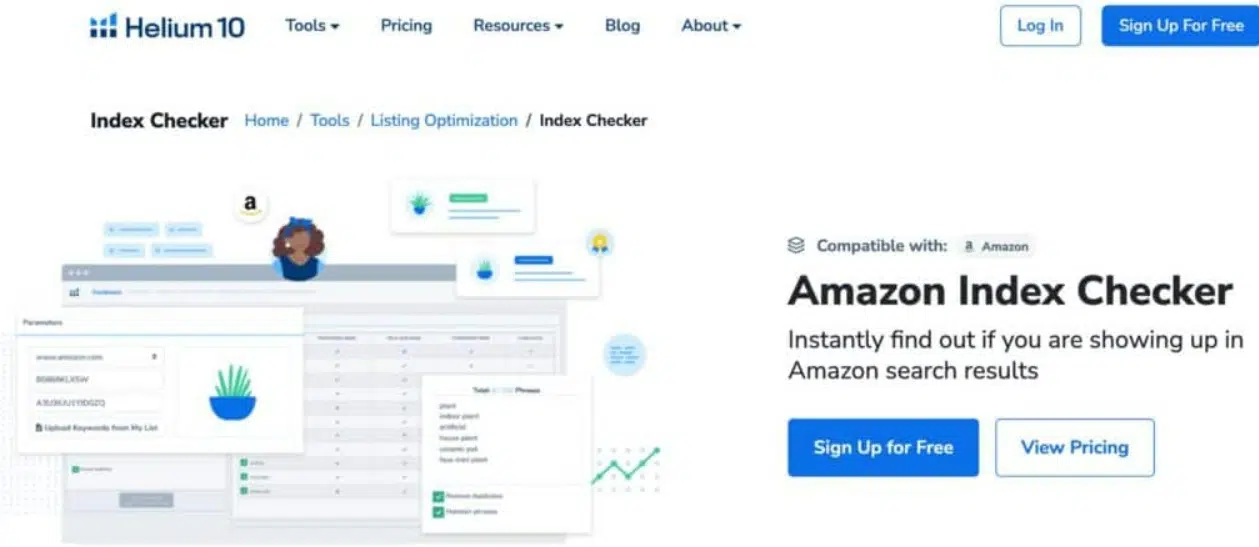
その後、いくつかのテストが実行され、各用語の結果を含む単純なスプレッドシートが返されます。 リストの最適化を支援することに加えて、競合他社のサービスを調査するための有用なリソースとしても機能する可能性があります (詳細は下記を参照)。
インデックスチェッカーの使い方
1 . ASIN を探すことから Amazon 製品の調査を始めてください。 新しいタブで Amazon を開いて、興味のある商品を調べます。ページの下部に向かって ASIN を見つけます。
ASIN は Amazon 製品ページの下部にある場合があります。または、Helium 10 の Chrome 拡張機能がインストールされている場合は、製品タイトルと箇条書きの下に表示される追加データに ASIN が表示されます。 ASINのコピーを作成します。
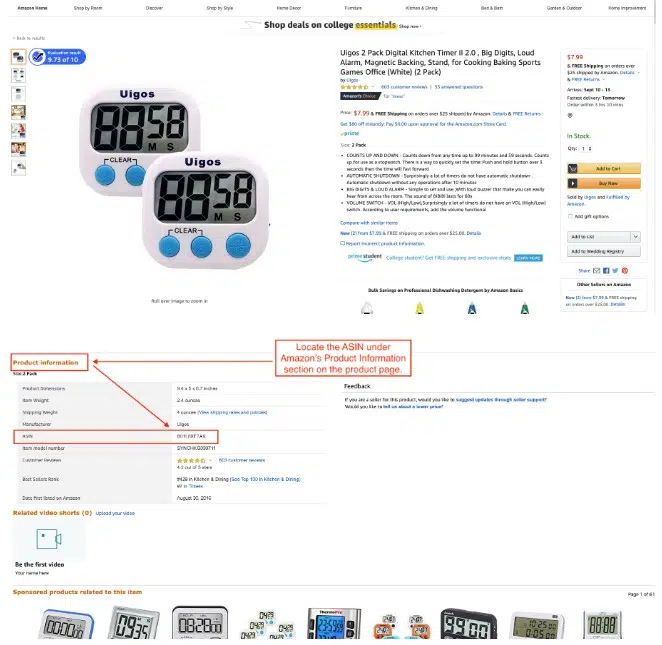
2. Cerebro を使用するには、ASIN をコピーし、新しいブラウザ ウィンドウの関連フィールド ボックスに貼り付けます。 (この効果的な逆 ASIN 調査ツールの利用方法の詳細については、Cerebro の入門レッスンを参照してください。) さらにキーワードを取得するには、[取得] ボタンを使用してください。 Cerebro が製品の正しいキーワードを見つけたら、ダッシュボードの右上隅にある [エクスポート] ボタンをクリックして、フランケンシュタイン形式を使用してファイルにエクスポートできます。
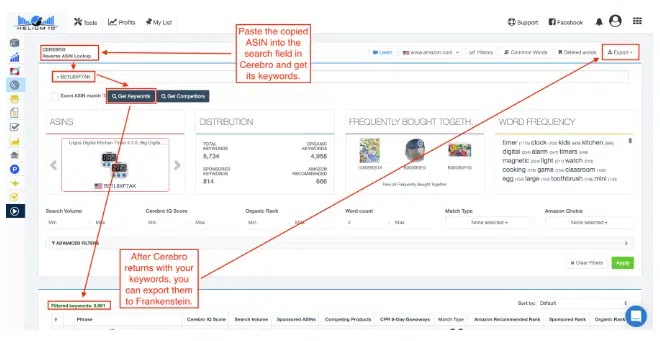
3. [Helium 10] をクリックすると、新しいウィンドウが開き、その中にフランケンシュタインが表示されます。 チェックボックスを使用して処理する単語のリストを絞り込み、その後 [処理] ボタンをクリックします。最後に、フランケンシュタイン コントロール パネルの一番下にある [コピー] を選択して、フィルター処理された単語のリストをインデックス チェッカーにエクスポートできます。 (フランケンシュタインのフィルター チュートリアルには、より詳細な手順が記載されています。)
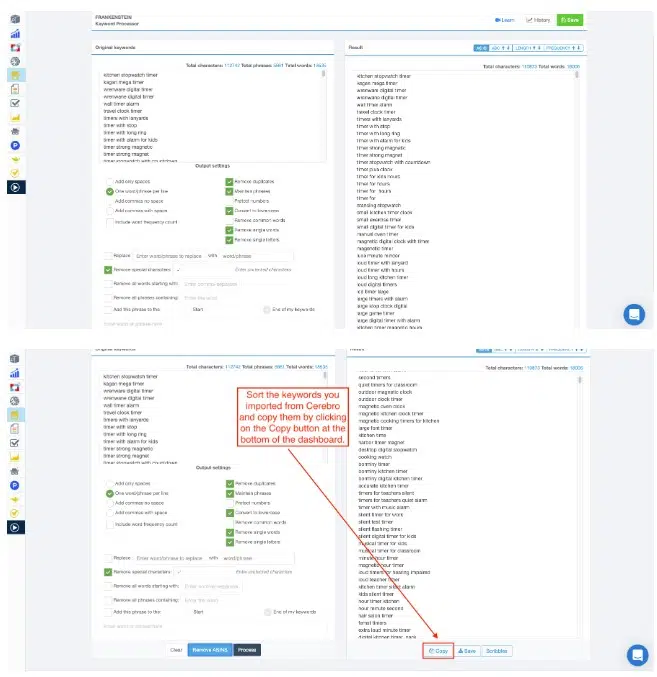

4.ブラウザで新しいタブを開き、そこから Index Checker にアクセスします。 必要に応じて、ASIN のみを使用して検索を実行することもできます。 4 つの列のうち 3 つにデータが入力されます。 消費者が Amazon の検索バーにキーワードまたは語句を入力すると、結果にはその語句または語句でインデックス付けされた商品のみが含まれます。
消費者が大きな検索結果ページで商品をクリックすると、商品をクリックした後に表示される URL には、[フィールド ASIN インデックス] フィールドに入力したキーワードが含まれます。 販売者は、消費者の自然なキーワード検索と成功した製品購入に基づいて Amazon によって生成されるこのイベントを制御することはできません。
「累積」列は、入力した ASIN が何らかの形でインデックス付けされていることを簡単に確認するために役立ちます。
Storefront Index の結果では、販売者 ID を入力または貼り付ける必要があります。まず、ASIN インデックスを確認しましょう。
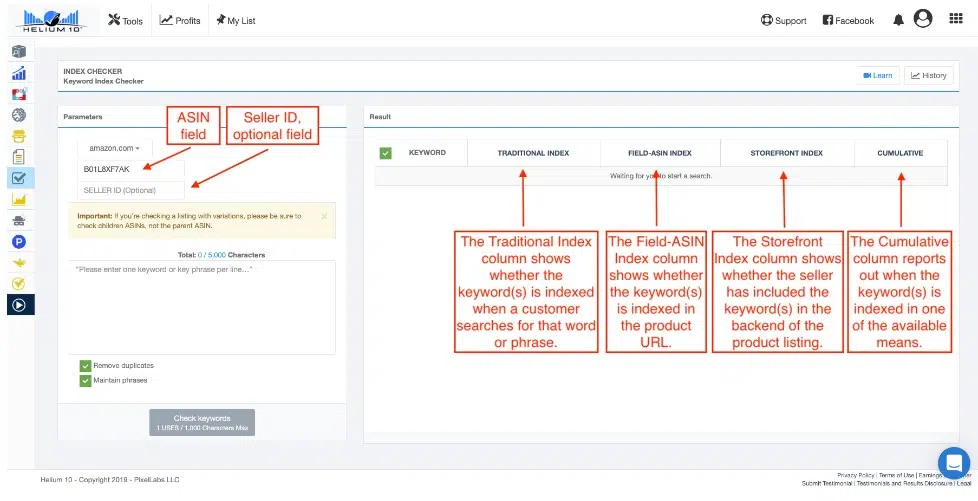
5 . ここにASINを入力してください。 ここで、フランケンシュタイン関連のキーワードをコピーして入力します。必要に応じてキーワード検索を使用することもできます。
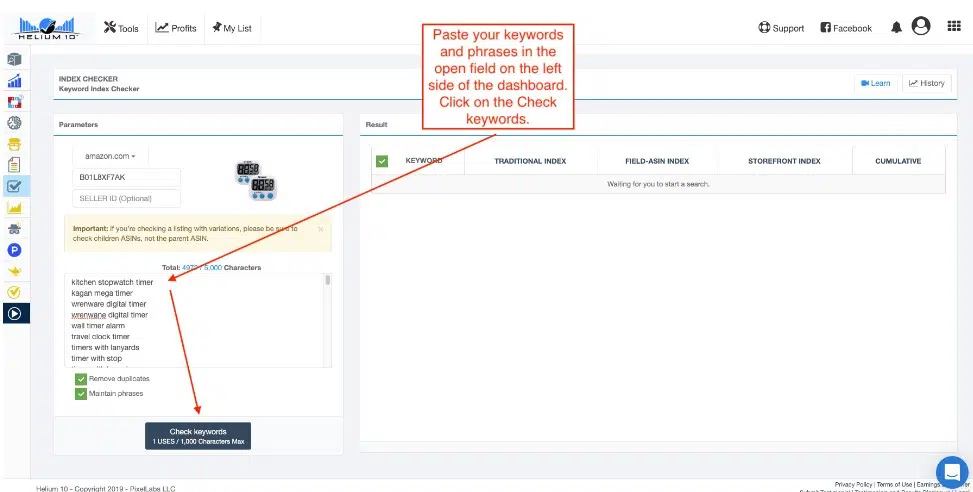
6.キーワードが長すぎる場合は警告が表示される場合がありますが、フランケンシュタインでキーワードを別々の行に分けている場合は、「続行」をクリックするだけで続行できます。 いつでもフランケンシュタインに戻って、1 行に 1 つだけ単語が含まれるように整理することができます。
情報をコピーして Index Checker に貼り付ける場合は、まず重複を削除する必要があります。
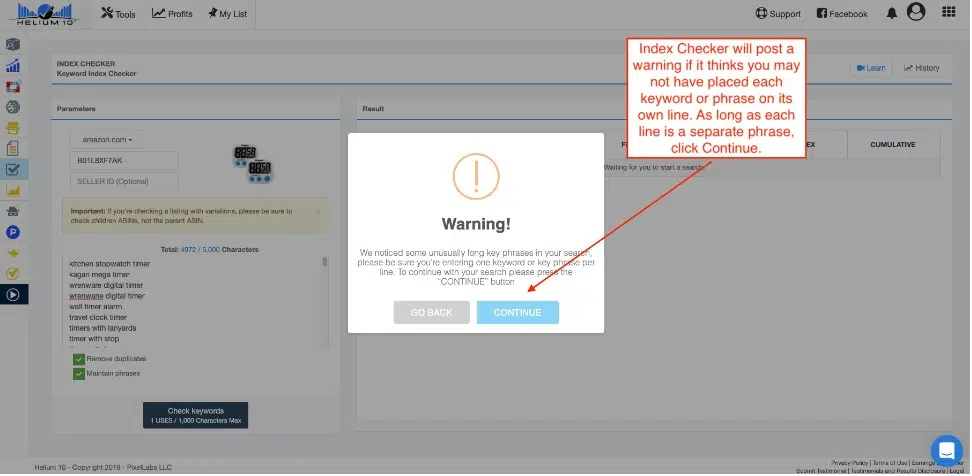
7. Index Checker の緑色のバーは、Helium 10 が、指定したキーワードがその ASIN に対してすでにインデックス付けされているかどうかを確認していることを示します。
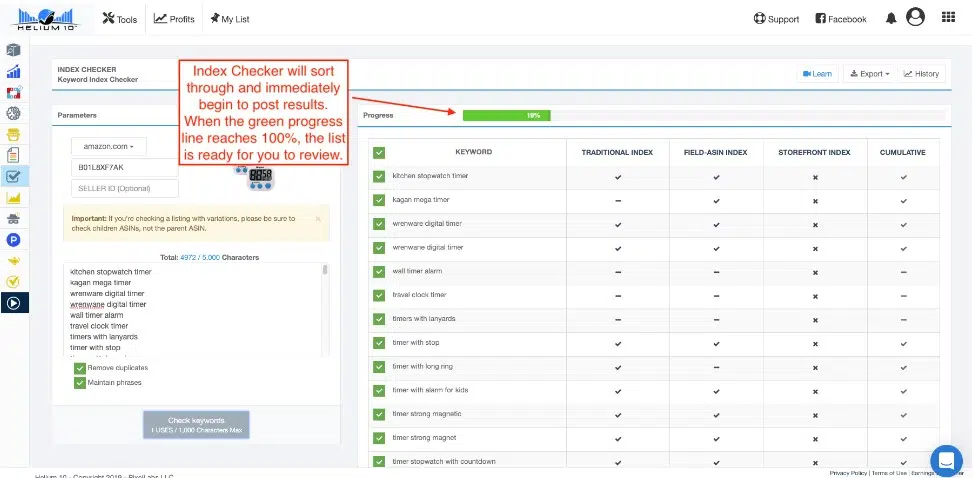
8. 緑色の線が消えると、Helium 10 はアマゾンの探索を完了します。 インデックス チェッカー スキャンの結果により、どのフレーズやキーワードがフィールド ASIN やストアフロントで従来のようにインデックス付けされているかが明らかになります。
横にチェックが付いている場合は、その情報がインデックスに含まれていることを示します。 何かの前にダッシュがある場合は、それがインデックスに含まれていないことを示します。 X が表示された場合は、検索に販売者のストアフロントが含まれていなかったことを意味します。
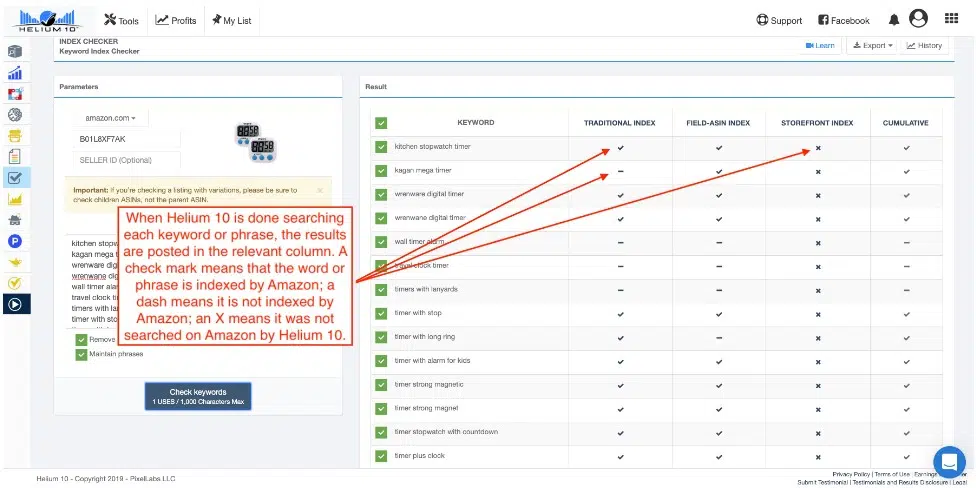
9. Amazon の TOS またはガイドラインに違反しているにもかかわらず、ライバルがあなたのブランド名で製品を販売している場合、その製品が特定のキーワードまたはフレーズに対してインデックス付けされているかどうかを確認するとよいでしょう。
検索に販売者 ID を含めることにより、インデックス チェッカーは、言及されたキーワードまたはフレーズが実際に ASIN の管理インターフェイスに出現するかどうかを判断することがあります。
Amazon の商品ページに戻って販売者 ID を取得します。 販売者の Amazon ストアフロントに直接移動するボタンは、購入ボックスでは許可されていません。 続行するには、ここをクリックしてください。
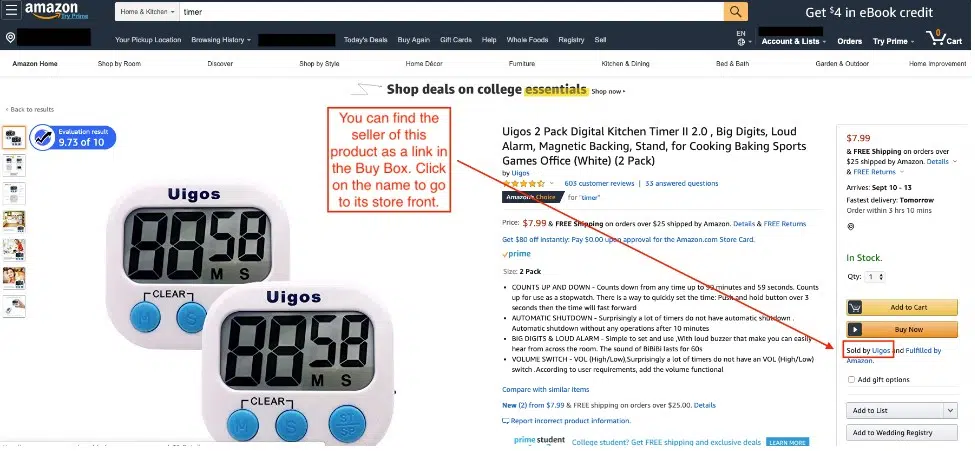
10. リンクをクリックしてベンダーのオンライン ショップにアクセスします。 Storefront の販売者 ID は、ウィンドウ上部の Amazon URL にある場合があります。
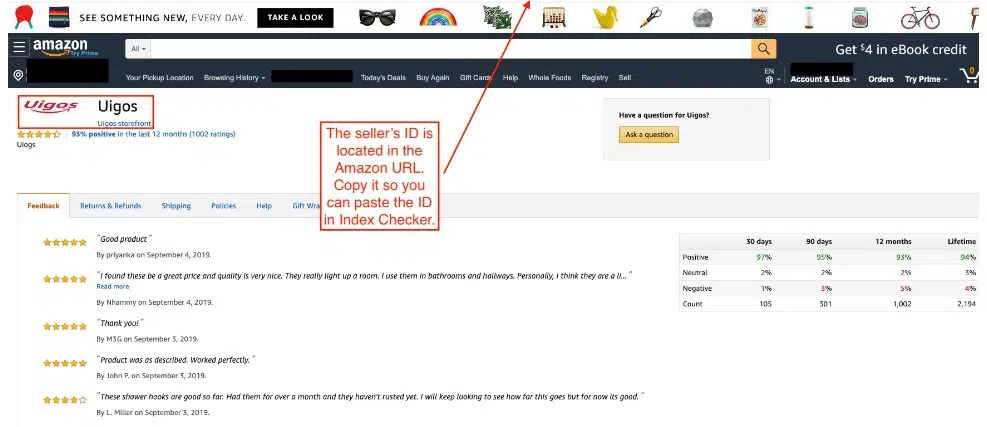
11. リンクから販売者 ID のみを取得し、コピーします。
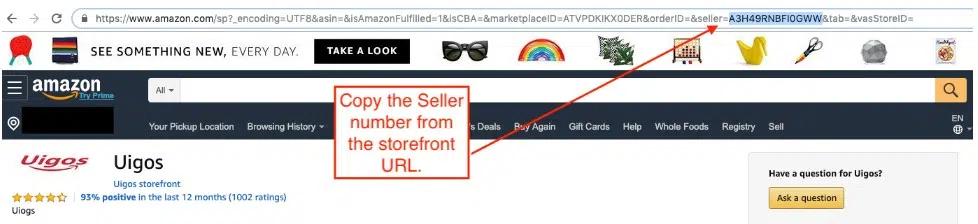
12. 販売者 ID をコピーし、Helium 10 Index Checker に戻って入力します。 再度、「キーワードの確認」ボタンを選択します。
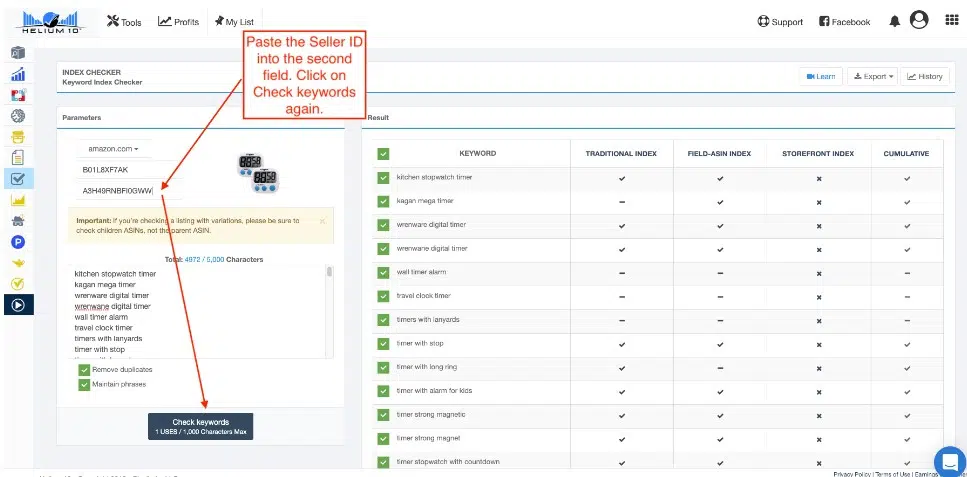
13. 今回は、「Storefront」セクションにチェックとダッシュが表示されます。
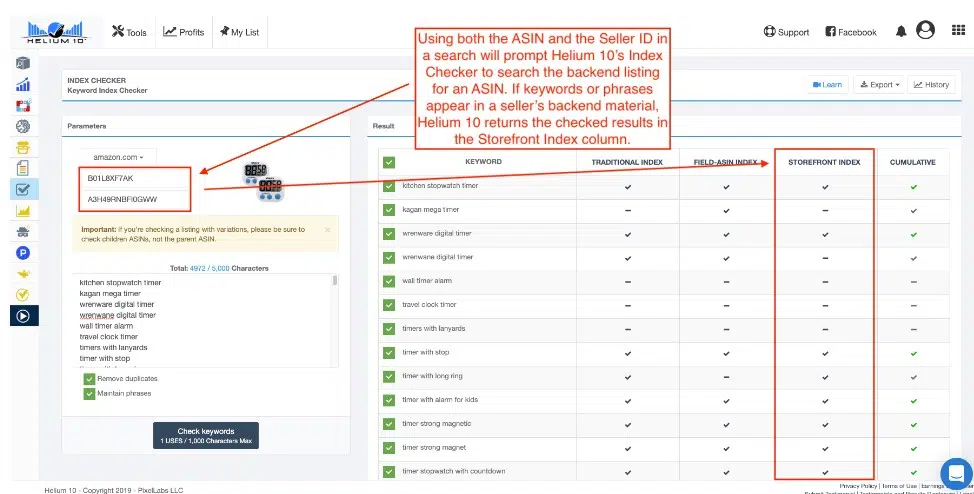
関連商品または競合商品がすでにインデックスされている場合、ブランド名が [フィールド ASIN] 列にのみ表示されます。 Amazon のインデックス作成技術では、販売者のキーワードやオーガニック検索だけでなく、同社独自の販売データや方法論も考慮されています。
結論: Helium 10 Index Checker 2023
Helium 10 Index Checker が Amazon で事業を展開している企業にとって重要な資産であることは明らかです。 キーワードについて詳しく知りたい場合は、Helium 10 Magnet マニュアルをご覧ください。
